Page 1

LASERJET ENTERPRISE M4555
MFP -SARJA
Pikaopas
Page 2
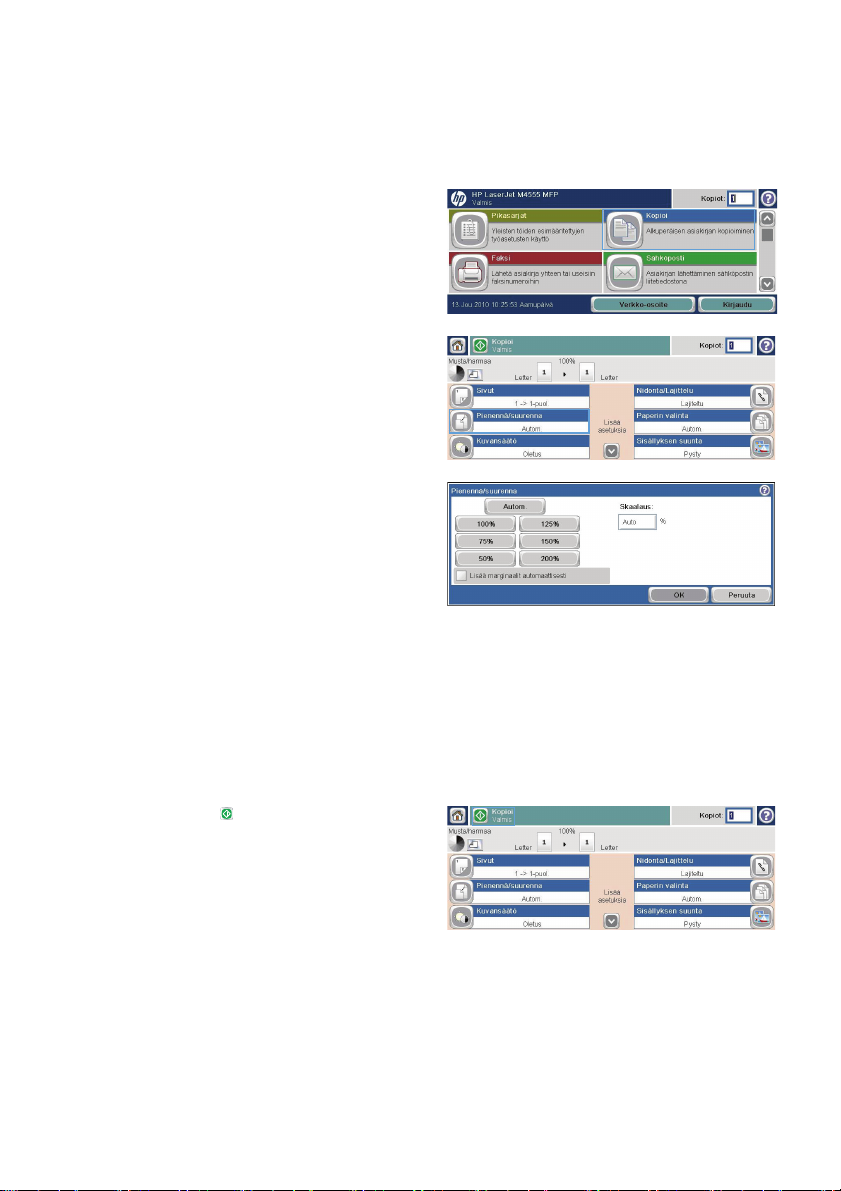
Kopioitavan kuvan pienentäminen tai suurentaminen
1. Valitse aloitusnäytössä Kopioi -painike.
2. Kosketa Pienennä/suurenna-painiketta.
3. Valitse jokin valmiista prosenteista tai
kosketa Skaalaus-kenttää ja kirjoita
prosenttiarvo 25-400. Kosketa OK-
painiketta. Voit valita myös nämä asetukset:
Automaattinen: Laite skaalaa kuvan
●
automaattisesti vastaamaan lokerossa
olevaa paperikokoa.
Lisää marginaalit automaattisesti: Laite
●
pienentää kuvaa hieman, jotta se sopii
skannattuun kuvaan sivun
tulostusalueelle.
HUOMAUTUS: Jos haluat pienentää
kuvaa, määritä skaalausarvoksi alle 100 %.
Jos haluat suurentaa kuvaa, määritä
skaalausarvoksi yli 100 %.
4. Kosketa Käynnistä -painiketta.
2Pikaopas FIWW
Page 3
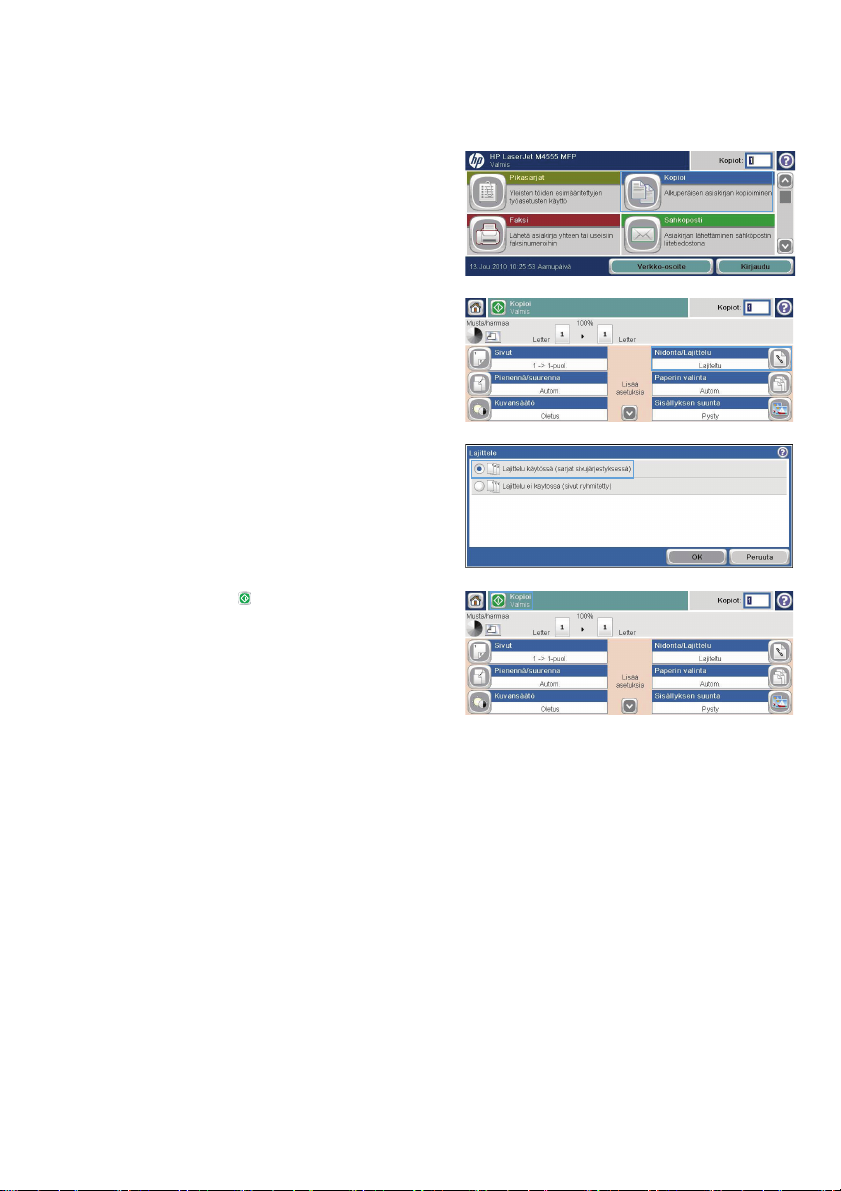
Kopiointityön lajitteleminen
1. Valitse aloitusnäytössä Kopioi -painike.
2. Kosketa Lajittele- tai Nidonta/Lajittelu-
painiketta.
3. Kosketa Lajittelu käytössä (sarjat
sivujärjestyksessä)-vaihtoehtoa.
4. Kosketa Käynnistä -painiketta.
FIWW
Kopiointityön lajitteleminen
3
Page 4
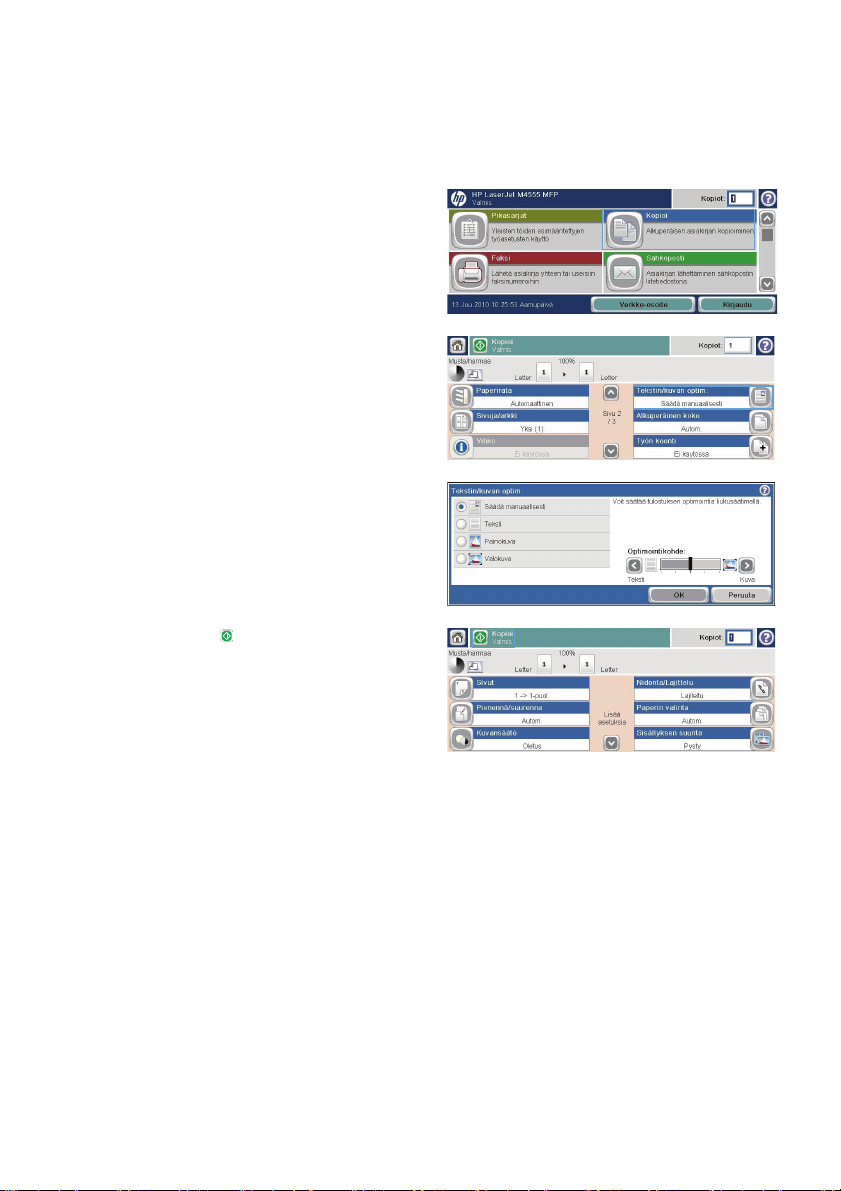
Kopioitavan kuvan optimoiminen tekstiä tai kuvia varten
1. Valitse aloitusnäytössä Kopioi -painike.
2. Kosketa ensin Lisää asetuksia-painiketta ja
sitten Tekstin/kuvan optim. -painiketta.
3. Valitse jokin valmiista asetuksista tai kosketa
Säädä man. -painiketta ja säädä asetusta
sitten Optimointikohde-alueen
liukusäätimellä. Kosketa OK-painiketta.
4. Kosketa Käynnistä -painiketta.
4Pikaopas FIWW
Page 5
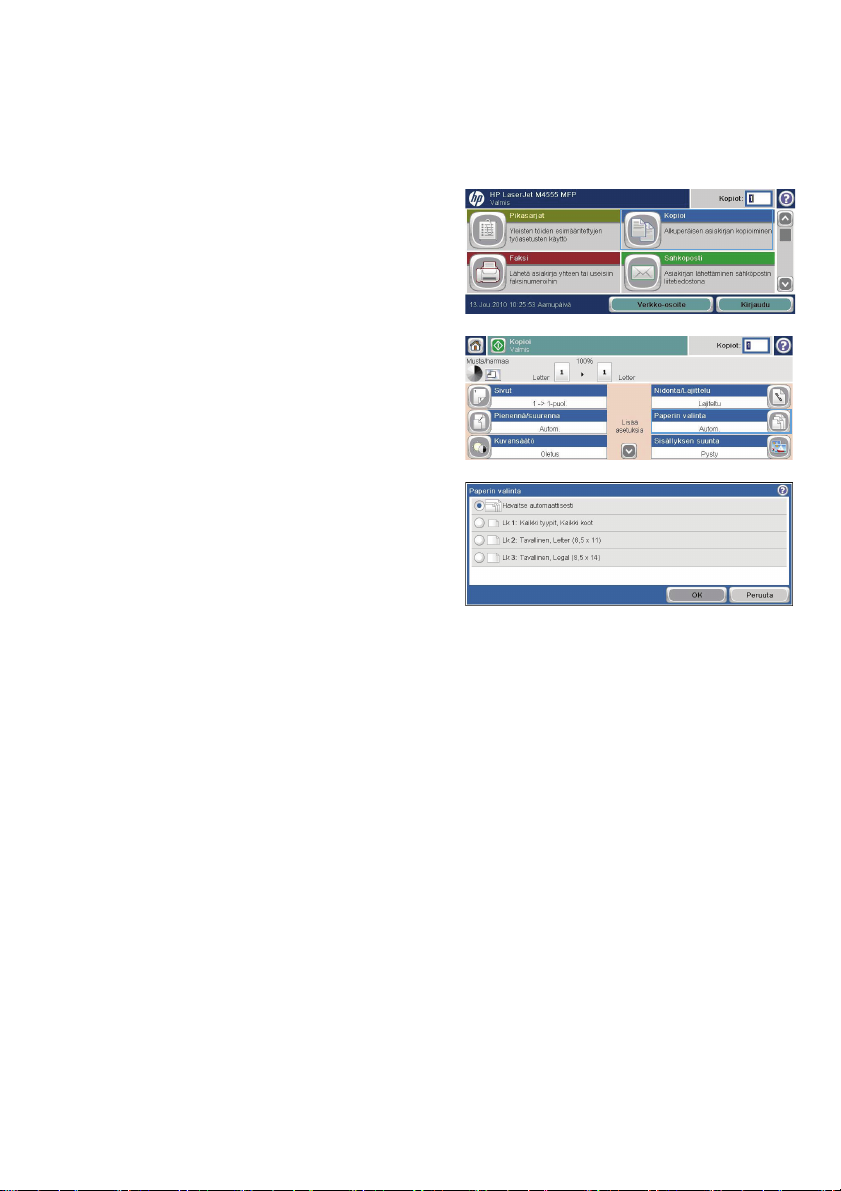
Paperikoon ja -tyypin määrittäminen erikoispaperille kopiointia varten
1. Valitse aloitusnäytössä Kopioi -painike.
2. Kosketa Paperin valinta-painiketta.
3. Valitse lokero, jossa on haluamaasi
paperia, ja kosketa sitten OK-painiketta.
FIWW
Paperikoon ja -tyypin määrittäminen erikoispaperille kopiointia varten
5
Page 6
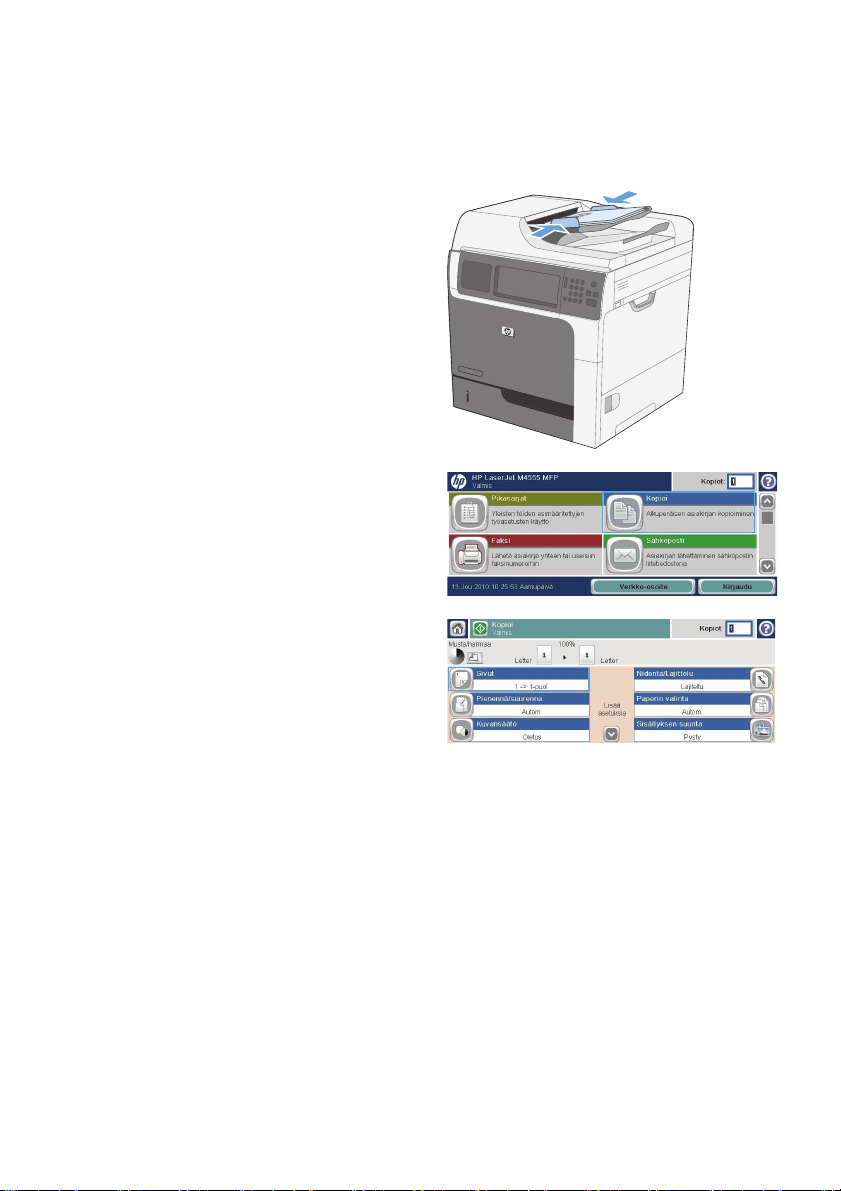
Tulostaminen molemmille puolille (kaksipuolinen tulostus)
1. Aseta alkuperäiskappaleet
asiakirjansyöttölaitteeseen ensimmäinen
sivu ylöspäin ja sivun yläreuna edellä.
2. Valitse ohjauspaneelista Kopioi-painike.
3. Kosketa Sivut-painiketta.
6Pikaopas FIWW
Page 7
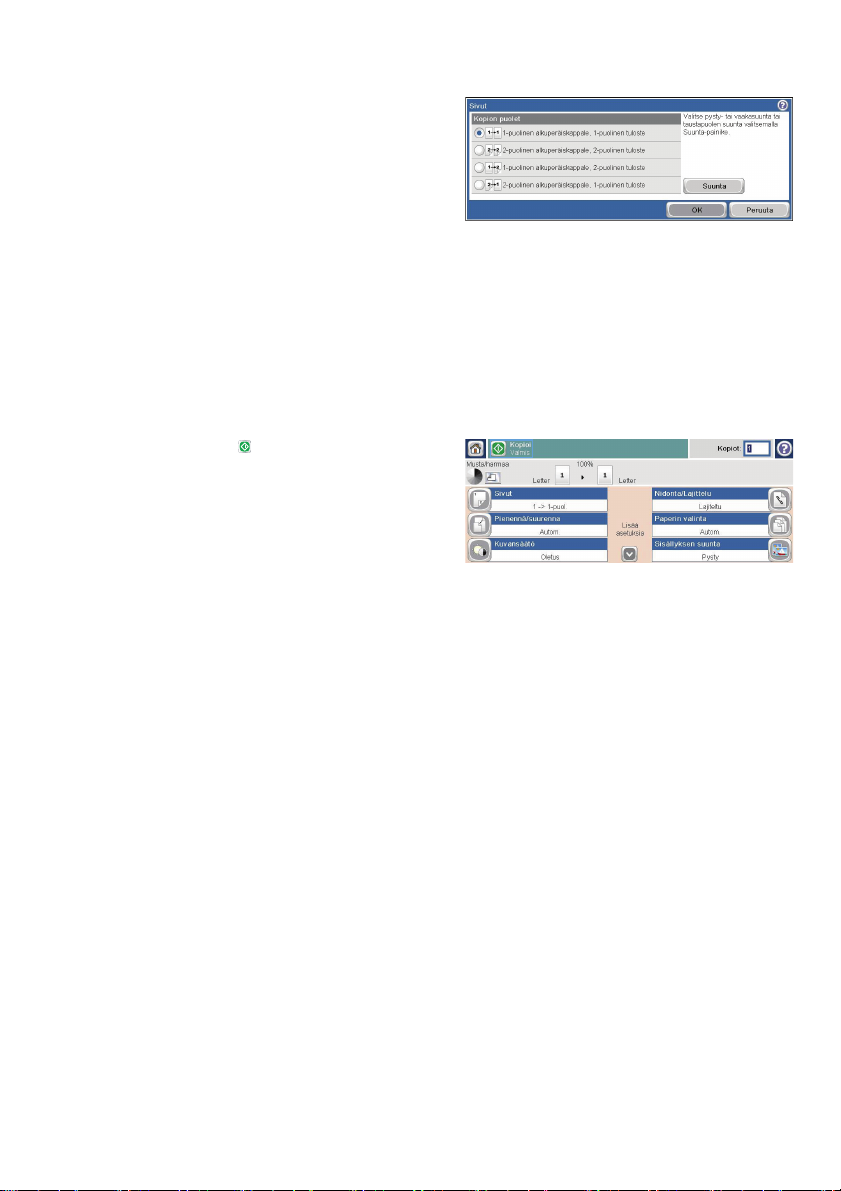
4. Voit tehdä yksipuolisesta
alkuperäiskappaleesta kaksipuolisen kopion
koskettamalla 1-puolinen
alkuperäiskappale, 2-puolinen tuloste -
painiketta.
Voit tehdä kaksipuolisesta
alkuperäiskappaleesta kaksipuolisen kopion
koskettamalla 2-puolinen
alkuperäiskappale, 2-puolinen tuloste -
painiketta.
Voit tehdä kaksipuolisesta
alkuperäiskappaleesta yksipuolisen kopion
koskettamalla 2-puolinen
alkuperäiskappale, 1-puolinen tuloste -
painiketta.
Kosketa OK-painiketta.
5. Kosketa Käynnistä -painiketta.
FIWW
Tulostaminen molemmille puolille (kaksipuolinen tulostus)
7
Page 8

Skannatun asiakirjan lähettäminen verkkokansioon
Laite voi skannata tiedoston ja tallentaa sen verkkokansioon. Toimintoa tukevat seuraavat
käyttöjärjestelmät:
Windows Server 2003 64-bittinen
●
Windows Server 2008 64-bittinen
●
Windows XP 64-bittinen
●
Windows Vista 64-bittinen
●
Windows 7 64-bittinen
●
Novell v5.1 tai uudempi (vain Pikasarjat-kansioiden käyttö)
●
HUOMAUTUS: Toiminnon käyttö voi vaatia sisäänkirjautumista.
Järjestelmänvalvoja voi määrittää Pikasarjat-kansiot valmiiksi HP Embedded Web Serverillä, tai voit valita
toisen verkkokansion polun.
1. Aseta asiakirja skannaustasolle etupuoli
alaspäin tai asiakirjansyöttölaitteeseen
etupuoli ylöspäin.
2. Valitse aloitusnäytössä Tallennus
verkkokansioon -painike.
HUOMAUTUS: Anna kehotettaessa
käyttäjätunnus ja salasana.
8Pikaopas FIWW
Page 9

3. Jos haluat käyttää jotakin valmiiksi
määritetyistä työasetuksista, valitse se
Pikasarjat-luettelosta.
4. Jos haluat määrittää uuden työn, kirjoita
tiedoston nimi Tiedostonimi-kenttään ja
verkkokansion polku Verkkokansion polku kenttään. Käytä polun nimessä seuraavaa
muotoa:
\\polku\polku
5. Määritä asiakirjan asetukset koskettamalla
Lisää asetuksia-painiketta.
6. Tallenna asiakirja koskettamalla Käynnistä
-painiketta.
FIWW
Skannatun asiakirjan lähettäminen verkkokansioon
9
Page 10

Skannatun asiakirjan lähettäminen laitteen muistissa olevaan kansioon
Näiden ohjeiden mukaan toimimalla voit skannata asiakirjan ja tallentaa sen laitteeseen niin, että voit
tulostaa sen kopioita halutessasi.
1. Aseta asiakirja skannaustasolle etupuoli
alaspäin tai asiakirjansyöttölaitteeseen
etupuoli ylöspäin.
2. Valitse aloitusnäytössä Tallenna laitteen
muistiin -painike.
HUOMAUTUS: Anna kehotettaessa
käyttäjätunnus ja salasana.
3. Valitse aiemmin luotu kansio tai luo uusi
kansio koskettamalla Uusi kansio painiketta.
4. Kirjoita tiedoston nimi Tiedostonimi -
kenttään.
10 Pikaopas FIWW
Page 11

5. Määritä asiakirjan asetukset koskettamalla
Lisää asetuksia-painiketta.
6. Tallenna asiakirja koskettamalla Käynnistä
-painiketta.
FIWW
Skannatun asiakirjan lähettäminen laitteen muistissa olevaan kansioon
11
Page 12

Skannatun asiakirjan lähettäminen USB-asemaan
Laite voi skannata tiedoston ja tallentaa sen USB-asemaan.
HUOMAUTUS: Toiminnon käyttö voi vaatia sisäänkirjautumista.
1. Aseta asiakirja skannaustasolle etupuoli
alaspäin tai asiakirjansyöttölaitteeseen
etupuoli ylöspäin.
2. Valitse aloitusnäytössä USB-tallennus -
painike.
HUOMAUTUS: Anna kehotettaessa
käyttäjätunnus ja salasana.
3. Valitse luettelosta kansio tai luo USB-
asemaan uusi kansio koskettamalla Uusi
kansio -painiketta.
4. Kirjoita tiedoston nimi Tiedostonimi-
tekstikenttään ja valitse tiedostotyyppi
avattavasta Tiedostomuoto-luettelosta.
12 Pikaopas FIWW
Page 13

5. Määritä asiakirjan asetukset koskettamalla
Lisää asetuksia-painiketta.
6. Tallenna asiakirja koskettamalla Käynnistä
-painiketta.
FIWW
Skannatun asiakirjan lähettäminen USB-asemaan
13
Page 14

Skannatun asiakirjan lähettäminen yhteen tai useaan sähköpostiosoitteeseen
1. Aseta asiakirja skannaustasolle etupuoli
alaspäin tai asiakirjansyöttölaitteeseen
etupuoli ylöspäin.
2. Valitse aloitusnäytössä Sähköposti -painike.
HUOMAUTUS: Anna kehotettaessa
käyttäjätunnus ja salasana.
3. Avaa näppäimistö koskettamalla kentän
vieressä olevaa kenttää.
HUOMAUTUS: Jos olet kirjautunut
laitteeseen, Lähettäjä-kenttään voi tulla
näkyviin käyttäjätunnuksesi ja muita
oletustietoja. Siinä tapauksessa et voi ehkä
muuttaa kyseisiä tietoja.
4. Kirjoita tiedot kenttään. Jos haluat lähettää
asiakirjan useaan osoitteeseen, erota
osoitteet toisistaan puolipisteellä tai kosketa
näyttönäppäimistön Enter-painiketta kunkin
osoitteen jälkeen.
14 Pikaopas FIWW
Page 15

5. Jos haluat muuttaa asiakirjan asetuksia,
kosketa Lisää asetuksia-painiketta.
6. Jos lähetettävä asiakirja on kaksipuolinen,
valitse Alkuperäisen puolet -valikko ja
valitse sitten2-puolinen-vaihtoehto.
7. Aloita lähettäminen koskettamalla Käynnistä
-painiketta.
FIWW
Skannatun asiakirjan lähettäminen yhteen tai useaan sähköpostiosoitteeseen
15
Page 16

Faksin lähettäminen määrittämällä numerot manuaalisesti
1. Aseta asiakirja automaattiseen
asiakirjansyöttölaitteeseen (ADF) tai
skannerin lasille.
2. Valitse aloitusnäytössä Faksi-painike. Anna
tarvittaessa käyttäjänimi ja salasana.
3. Valitse Lisää asetuksia-painike. Tarkista, että
kaikki asetukset vastaavat
alkuperäiskappaletta. Kun kaikki asetukset
on määritetty, selaa takaisin Faksi-
päänäyttöön koskettamalla nuolta.
4. Avaa näppäimistö koskettamalla
Faksinumero -ruutua.
16 Pikaopas FIWW
Page 17

5. Kirjoita puhelinnumero näppäimistöllä ja
valitse sitten OK.
6. Lähetä faksi valitsemalla Käynnistä. Voit
valita kosketusnäytön Käynnistä-kuvakkeen
tai painaa ohjauspaneelissa vihreää
Käynnistä-painiketta.
FIWW
Faksin lähettäminen määrittämällä numerot manuaalisesti
17
Page 18

Tallennetun työn tulostaminen
Seuraavien ohjeiden mukaan toimimalla voit tulosta laitteen muistiin tallennetun työn.
1. Valitse aloitusnäytössä Avaa laitteen
muistista -painike.
2. Valitse kansio, johon työ on tallennettu.
3. Valitse työ, valitse kopioiden määrä ja
tulosta työ koskettamalla Käynnistä
painiketta.
4. Jos työ on lukittu, kirjoita PIN-koodi PIN-
kenttään, valitse kopioiden määrä ja tulosta
työ koskettamalla Käynnistä
-
-painiketta.
18 Pikaopas FIWW
Page 19

USB-pikatulostus
Tässä laitteessa on USB-tulostustoiminto, joten voit tulostaa tiedostoja nopeasti lähettämättä niitä
tietokoneesta. Laitteen etupaneelin USB-porttiin voi liittää tavallisia USB-muistilaitteita. Seuraavia
tiedostotyyppejä voi tulostaa:
.pdf
●
.prn
●
.pcl
●
.ps
●
.cht
●
1. Aseta USB-muistilaite laitteen etupaneelin
USB-porttiin.
HUOMAUTUS: Sinun on ehkä irrotettava
USB-portin suojus
2. Avaa USB-laitteesta -näyttö avautuu. Valitse
kansio näytön vasemmalla puolella olevasta
luettelosta.
3. Valitse tulostettavan asiakirjan nimi.
FIWW
USB-pikatulostus
19
Page 20

4. Säädä kopioiden määrää koskettamalla
Kopiot-kenttää ja syöttämällä sitten
kopioiden lukumäärä näppäimistöllä.
5. Tulosta asiakirja koskettamalla Käynnistä -
painiketta.
20 Pikaopas FIWW
Page 21

Page 22

© 2011 Hewlett-Packard Development Company, L.P.
www.hp.com
Edition 1, 04/2011
Part number: CE502-91024
Windows ® is a U.S. registered trademark of Microsoft Corporation.
Reproduction, adaptation or translation without prior written permission is
prohibited, except as allowed under the copyright laws.
The information contained herein is subject to change without notice.
The only warranties for HP products and services are set forth in the express
warranty statements accompanying such products and services. Nothing herein
should be construed as constituting an additional warranty. HP shall not be liable
for technical or editorial errors or omissions contained herein.
*CE502-91024*
*CE502-91024*
CE502-91024
